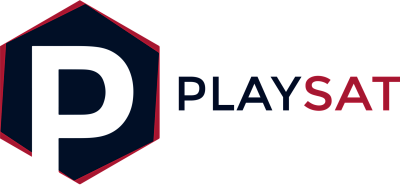Aunque no lo creas, cambiar el disco duro de tu MacBook Pro es uno de los procedimientos más fáciles de realizar. Así que, si continúas leyendo, en tan solo un par de minutos habrás cambiado el disco duro de tu MacBook.
En ocasiones el disco duro puede hacer que el dispositivo empiece a funcionar muy lento o incorrectamente, por lo que nos vemos en la necesidad de cambiarlo con urgencia. No obstante, nosotros te explicaremos cómo cambiar el disco duro de MacBook Pro, pero te recomendamos asistir a un servicio técnico si no cuentas con experiencia.
Sin más que decir, empecemos con la guía para cambiar el disco duro de tu MacBook Pro para que siga prestando sus funciones correctamente y sin fallas. ¡Empecemos!
Guía paso a paso para cambiar el disco duro de MacBook Pro
Apple tiene una fama bastante importante sobre todos sus productos, pero esto no quita la posibilidad que alguno tenga una falla considerable, así como el disco duro. Antes de cambiar el disco duro de tu MacBook, es crucial que intentes reparar el disco duro desde su interior.
Si lo has hecho y no ha ocurrido nada, definitivamente hay que cambiarlo. Ahora bien, el paso a paso de cómo cambiar el disco duro MacBook Pro en tan solo minutos y en dos partes para que todo sea más sencillo, a continuación:
Primera parte: retirar el disco duro:
- Debes apagar el dispositivo MacBook Pro y desinstalar el adaptador de corriente. Cabe recordar que debes apagar la Mac antes de abrir el panel, ya que puede existir probabilidades de un cortocircuito en los componentes. Realmente, nadie quiere eso.
- Sobre una superficie plana de trabajo, voltea la MacBook para acceder a su panel posterior. Es importante que la mesa de trabajo sea espaciosa y fácil acceso para lograr la correcta inclinación, entre las tareas que se van a realizar.
- El panel posterior está sujeto por 10 tornillos, los cuales debes retirar y guardar sin perder ninguno ya que debemos cerrar de nuevo el panel. Los tornillos se ubican en todo el borde del panel inferior. Normalmente, la cantidad de tornillos depende del modelo, pero en este caso son 10.
- Ahora, debes levantar el panel inferior. Debes colocar los dedos en el panel hacia arriba, entre el respiradero y la minúscula, para levantar correctamente. Esta acción provocará que caigan dos clips que sujetan el panel.
- Empecemos con la desconexión. Debes desconectar el conector de la batería con mucho cuidado y con ayuda de alguna herramienta metálica. Es importante que se desconecte antes de empezar con el cambio, ya que si permanece conectado podría crear un cortocircuito. Este conector es negro y se ubica en la placa lógica, es el conector más grande.
- Muy bien, ya podemos localizar al disco duro. El disco duro tiene forma rectangular y siempre se encuentra en alguna de las esquinas. Si tienes dudas de su aspecto puedes visualizar el nuevo o buscar una imagen en Google.
- Los discos duros en su etiqueta suelen mostrar el almacenamiento y la velocidad, así que puedes comprobar en caso de no estar seguro. La mayoría solemos distinguir un disco duro por su color metálico brillante, pero no todos lo tienen.
- Debes retirar los tornillos que sostienen el disco duro de MacBook Pro. Los tornillos son bastante pequeños, suelen estar a lo largo del borde del disco duro.
- Ahora, deberás liberar el soporte hacia afuera. Puedes tirar de la pestaña que sobresale de la unidad.
- Una vez tires de la pestaña, que debes hacerlo con mucho cuidado de no dañar nada, podrás extraer el disco duro del MacBook Pro. Si tu dispositivo no cuenta con una pestaña, puedes ayudarte con los dedos o alguna herramienta similar.
- Debes desconectar el disco duro, podrás observar ambos lados con conectores en la parte superior del disco duro del MacBook Pro.
- Por último, se deben retirar los tornillos con los que cuenta el disco duro. Suelen ser 4 tornillos, dos de cada lado, que son como un soporte.
¡Listo! Tendrás el disco duro de MacBook Pro afuera para continuar con el cambio de disco duro. Ahora, podemos explicar la segunda parte que se trata de la instalación del nuevo disco. Sigue las siguientes instrucciones:
Segunda parte: instalación del nuevo disco duro
- Se deben atornillar los cuatro tornillos en la unidad, debe ser en el mismo lugar de donde sacaste la unidad antigua. Debes apretar, pero solo lo suficiente, ya que si es apretado demasiado puede dañar la caja.
- Conecta los conectores del disco duro. Recuerda que el conector más grande va en la ranura de la parte superior, es importante que el conector quede seguro y bien instalado.
- Ahora debes apoyar suavemente el disco duro en el lugar de reemplazo. Es fundamental que se encuentre alineado correctamente y los tornillos deben encajar, recuerda que son los que mantienen el disco duro en el lugar indicado.
- Luego, debes insertar el soporte en el lado de la unidad para ser asegurados con los tornillos. Es importante que aprietes los tornillos, pero no demasiado para no alterar nada.
- Ya casi terminamos… tan solo debes conectar el conector de la batería. No toques ningún circuito.
- Coloca de nuevo el panel y coloca los 10 tornillos nuevamente para cerrar correctamente el panel.
Perfecto, te hemos explicado cómo cambiar el disco duro MacBook Pro en tan solo minutos. Puedes tener tu MacBook con mejor velocidad y almacenamiento.